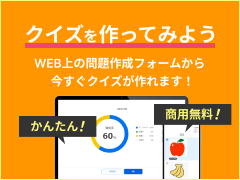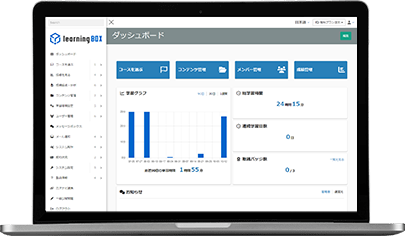モード設定
繰り返し学習や一度きりのテストなど、用途に合ったモードを選択できる。
QuizGeneratorには「マスターモード」と「ノーマルモード」という、2種類のモードがあります。マスターモードは繰り返し学習、ノーマルモードは一度きりのテストや試験に最適です。(デフォルトの設定はマスターモードです。)
ここでは、用途に合わせたモード設定をご紹介します。
モードを比較する
機能・用途
機能・用途
機能・用途
繰り返し学習・復習
一度きりのテスト・試験
達成率記録機能
達成率記録機能
達成率記録機能
あり
なし
ボタンの数
ボタンの数
ボタンの数
3
攻略開始ボタン/弱点克服ボタン/総復習ボタン
1
開始ボタン
マスターモード(デフォルト値)
こんなシーンにおすすめ
学習者の習熟度を上げる
練習問題を作りたい
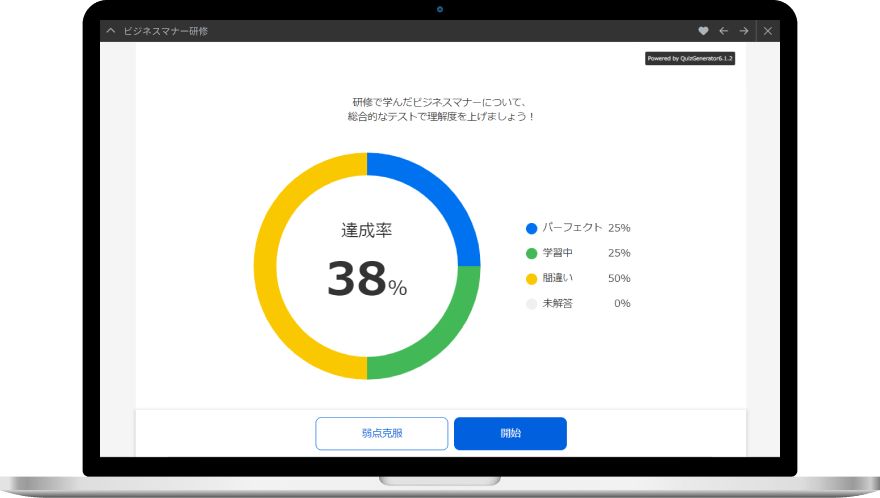

マスターモードは、試験やテストではなく繰り返し学習や復習を目的としております。マスターモードでクイズを作成すると、クイズ開始画面に「攻略開始ボタン」、「弱点克服ボタン」、「総復習ボタン」が表示され、選択できるようになります。総復習ボタンは攻略率が100%に到達しなければ使用できません。また、総復習ボタンは全ての問題がランダムに出題されます。(※100%上限)
攻略率についてサンプル(マスターモード)
クイズ開始画面に「攻略開始ボタン」と「弱点克服ボタン」と「総復習ボタン」が表示されます。
ノーマルモード
こんなシーンにおすすめ
オンライン試験・テスト・検定
を実施したい
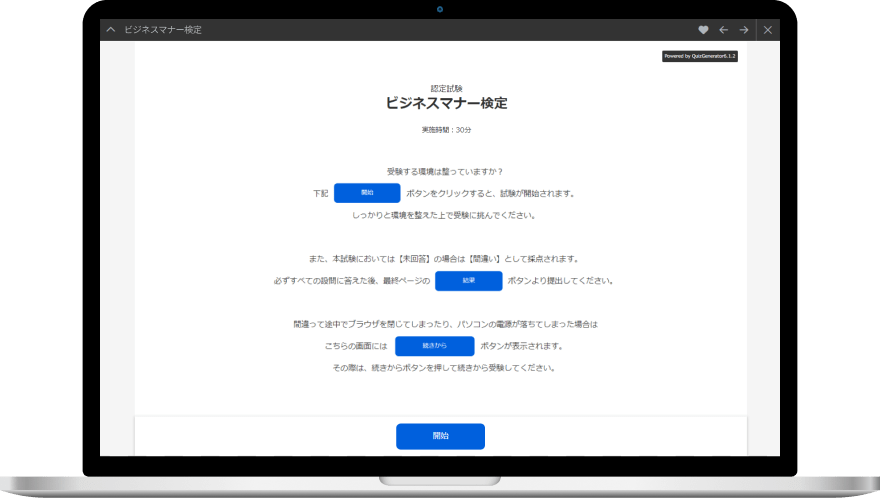

ノーマルモードは達成率記録機能がないため、学校でのテストや検定試験のように一度きりのテストを実施する際におすすめです。オプションでノーマルモードを指定してクイズを作成すると、クイズ開始画面に「開始ボタン」のみ表示されます。
ノーマルモードの設定方法レイアウト変更で、
より試験に近い表示を再現できる!
通常のレイアウト
通常のレイアウトでは問題文は上部に、選択肢や解答欄は問題文の下部に表示されます。
初期設定では、ノーマルモードとマスターモードはこちらのレイアウトになります。
※マスターモードでのレイアウト変更はできません。
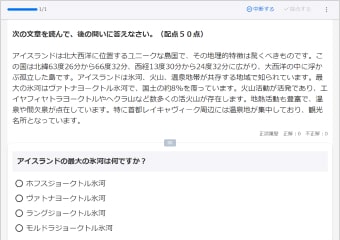
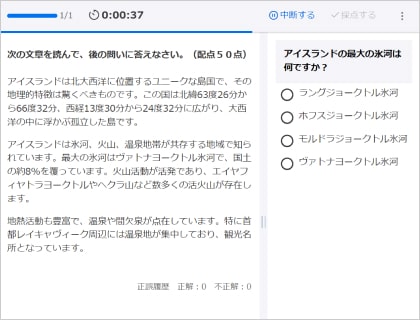
横書きのレイアウト
オプション設定
#layout:exam
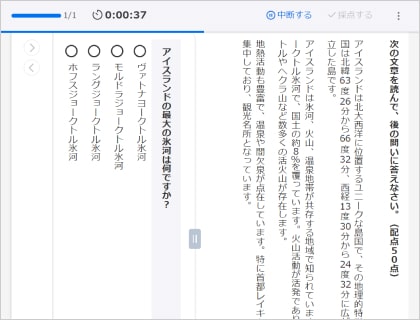
縦書きのレイアウト
オプション設定
#layout:exam-vertical
オプション設定を使って試験のレイアウトを変えることができます。横書きのレイアウトにして左に問題文、右に選択肢や解答欄を表示したり、縦書きのレイアウトにして右に問題文、左に選択肢や解答欄を表示するなど、科目や用途に最適な試験が作れます。
レイアウトの設定方法サンプル(ノーマルモード)
クイズ開始画面に「開始ボタン」のみ表示されます。